Aplicación Infinite Campus para profesores
Aplicación Infinite Campus para docentes
su centro educativo utiliza la aplicación Infinite Campus para aprovisionar usuarios, cursos e inscripciones en Schoology, el administrador del sistema podrá instalar la aplicación Infinite Campus para docentes en los cursos de Schoology para sincronizar las calificaciones de Schoology con la libreta de calificaciones de Infinite Campus.
Este artículo resume cómo configurar y utilizar la aplicación Infinite Campus para docentes en el curso de Schoology para sincronizar las calificaciones y los elementos con calificación con la libreta de calificaciones de Infinite Campus.
Descripción general
La aplicación Infinite Campus para docentes se instala en el curso de Schoology, lo que permite sincronizar las calificaciones de la libreta de calificaciones de Schoology con la libreta de calificaciones de Infinite Campus.
¿Qué debe hacer el administrador del sistema para instalar la aplicación en los cursos?
Los administradores del sistema pueden seguir estos pasos para instalar la aplicación:
Haga clic en el icono Aplicaciones (cuatro cuadrados) ubicado en la navegación superior de Schoology.
Haga clic en Centro de aplicaciones en el menú desplegable.
Haga clic en Aplicaciones de la organización en la parte superior de la página.
Haga clic en Instalar/Quitar a la derecha de la aplicación Infinite Campus.
Seleccione la casilla para instalar la aplicación para todos los cursos. También recomendamos habilitar la casilla para que la aplicación solo esté disponible para los administradores del curso.
Haga clic en Enviar para finalizar.
Una vez guardado el formulario, todos los cursos en los centros educativos asignados a Infinite Campus podrán acceder a la aplicación Infinite Campus en el menú de la izquierda del perfil del curso.
Nota: Actualmente, no es posible seleccionar cursos específicos durante el proceso de instalación. La aplicación se instalará en el curso aun si existen secciones de Schoology no asignadas a Infinite Campus. En este caso, el docente puede simplemente optar por no utilizar la aplicación.
La configuración Solo administradores del curso permite que solo los administradores del curso inscritos (docentes) puedan ejecutar la aplicación desde el curso. Los administradores del sistema no pueden configurar la aplicación ni sincronizar los elementos con calificación en nombre del docente a menos que se inscriban directamente en el curso.
¿Qué deben hacer los docentes para configurar la aplicación en sus cursos de Schoology?
Abra la aplicación Infinite Campus a la izquierda del curso. Según la configuración activa de la aplicación Infinite Campus para docentes, es posible que solo el administrador del curso (docente inscrito) pueda ejecutar la aplicación desde el curso. Los administradores del sistema no pueden configurar la aplicación ni sincronizar los elementos con calificación en nombre del docente a menos que estén inscritos en el curso.
La aplicación le solicitará su autorización al ejecutarse por primera vez.
Los pasos restantes son para las organizaciones que utilizan OneRoster 1.2:Una vez aprobada la aplicación, abra la pestaña Configuración de la aplicación.
Asigne las categorías de cursos de OneRoster de Infinite Campus a las categorías de cursos de Schoology. Al crear materiales con calificación en Schoology, asigne una categoría a cada elemento. Cuando los elementos se vuelven a sincronizar con la libreta de calificaciones de Infinite Campus, se asignarán a categorías en Infinite Campus según la asignación en esta área. Según las categorías de calificación del curso, los docentes podrán asociar más de una categoría de calificación de Schoology a una sola categoría de calificación de Infinite Campus.
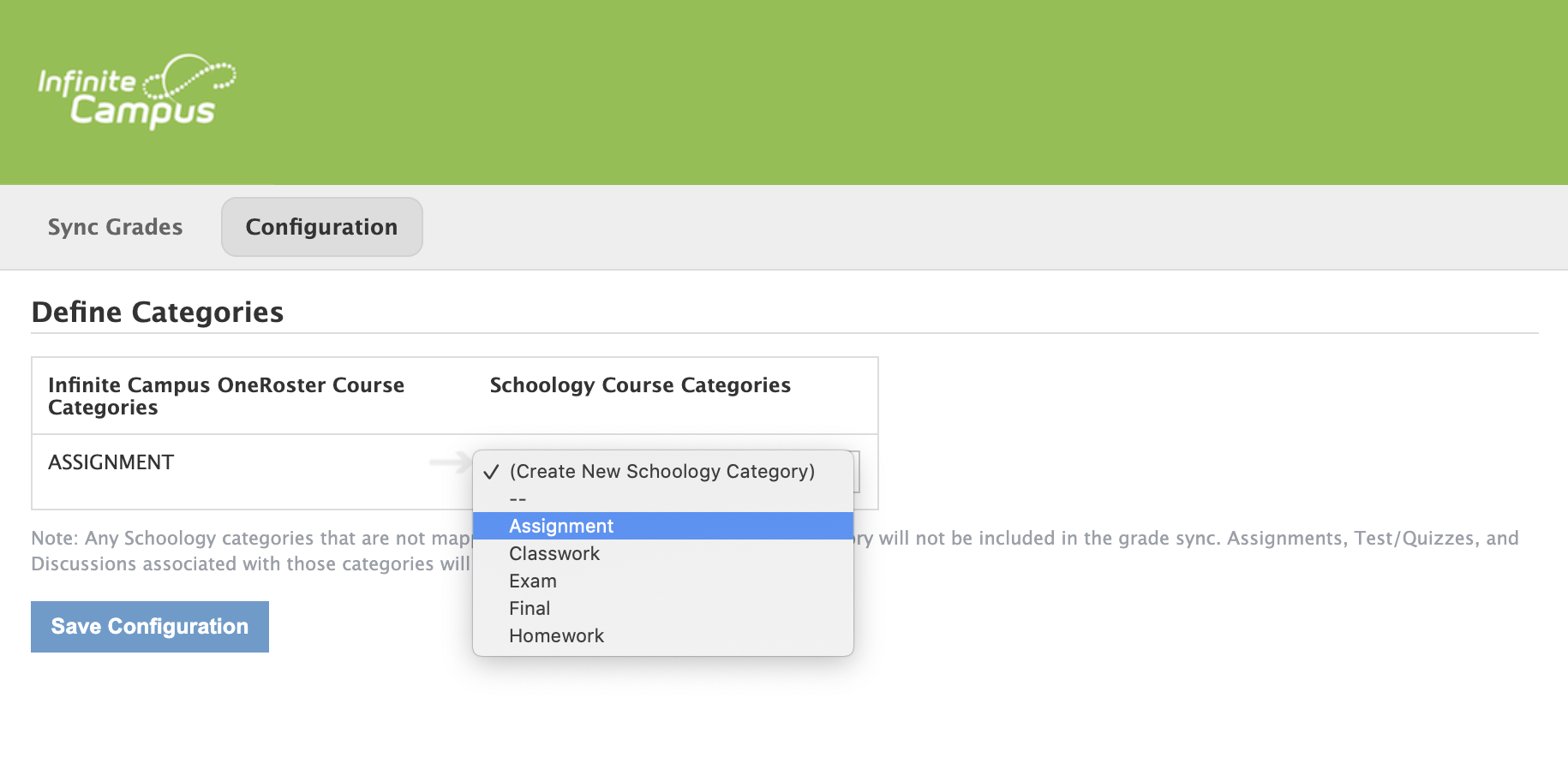
Haga clic en Guardar configuración para completar el procedimiento.
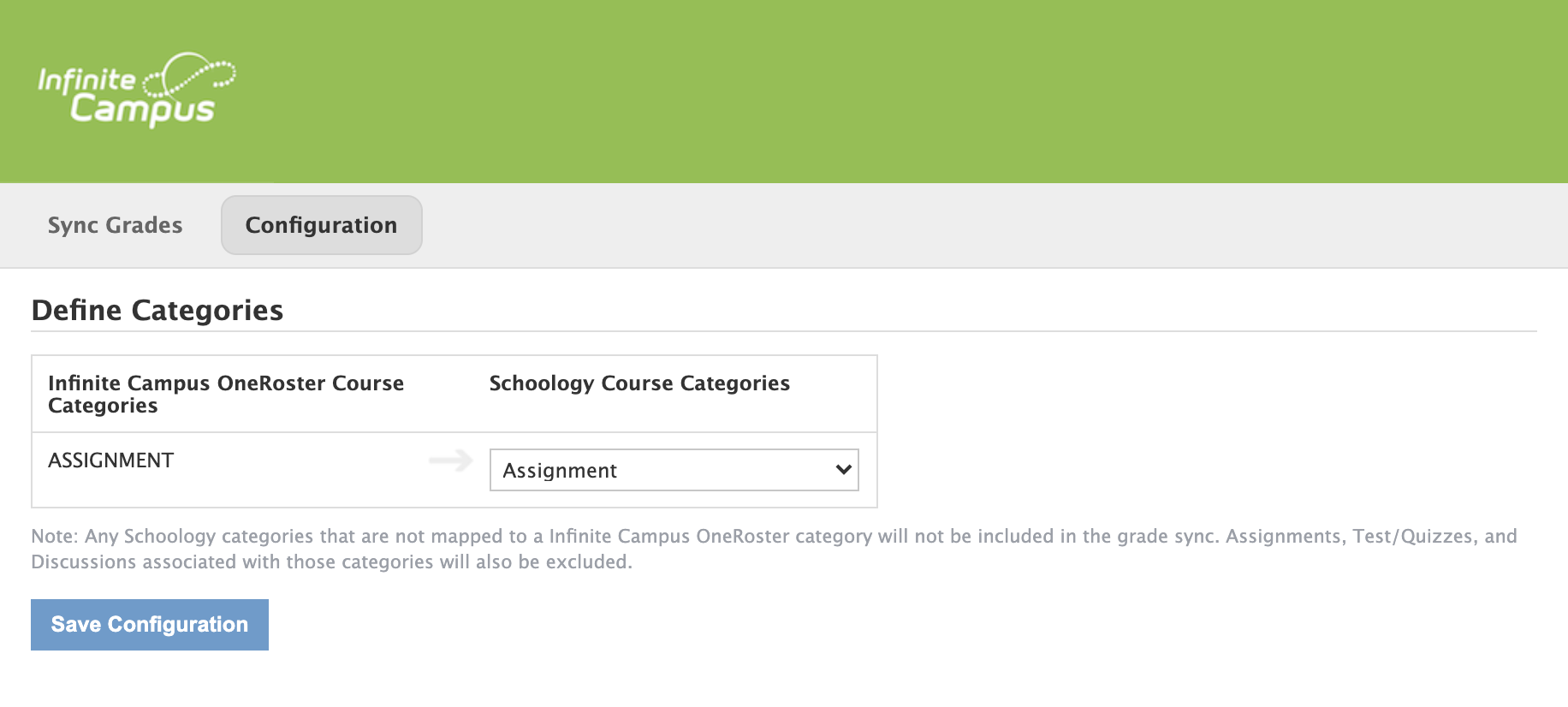
Si aún no ha creado ninguna categoría de curso en Schoology en el área Configuración de calificaciones de su curso de Schoology, puede crear una categoría nueva desde la aplicación Infinite Campus siguiendo estos pasos:
Seleccione Crear una categoría nueva en Schoology en el menú desplegable.
Haga clic en Guardar configuración.
Esto creará la categoría en el área Configuración de calificaciones del curso de Schoology.
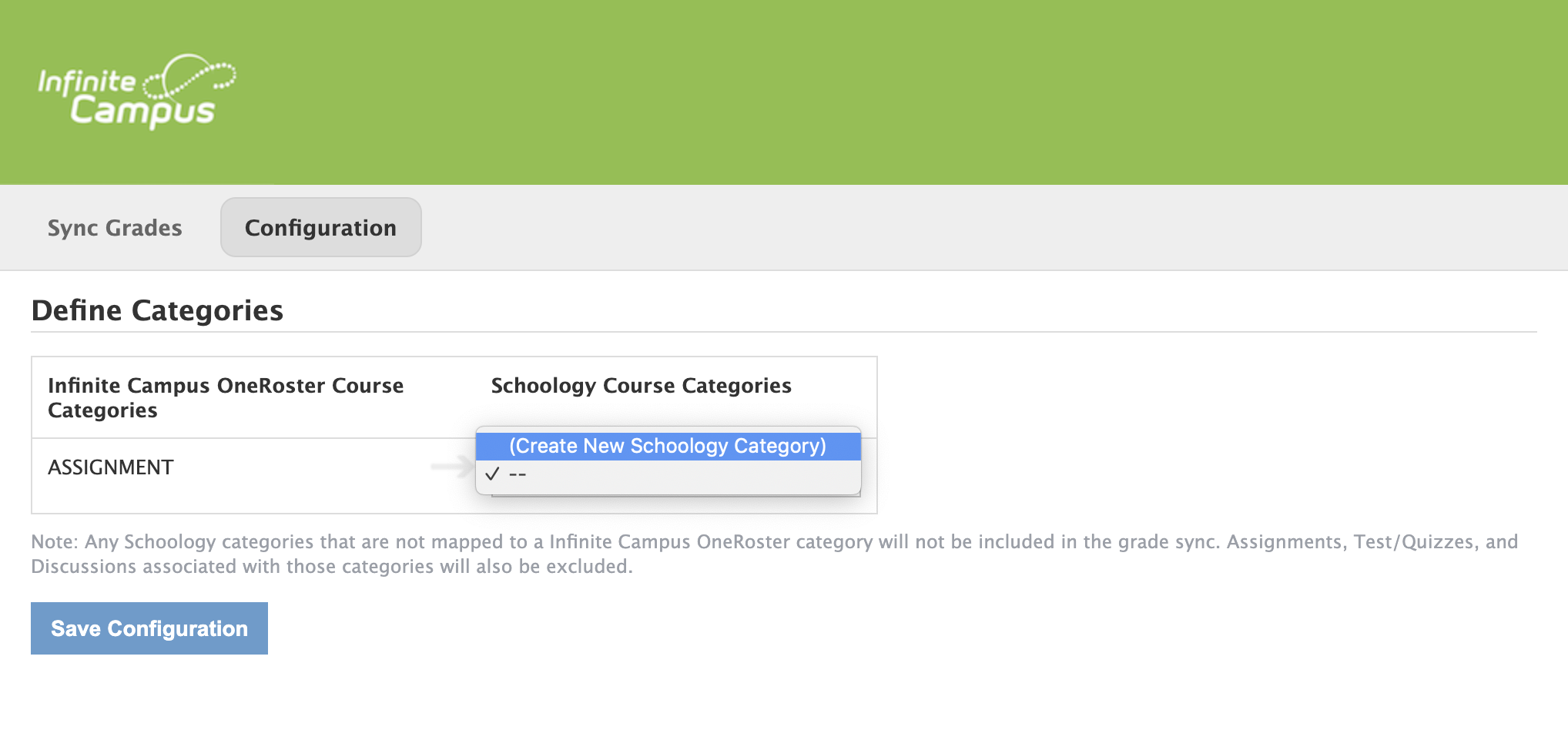
Secciones vinculadas del curso
Si sus secciones están vinculadas en Schoology, deberá configurar la aplicación Infinite Campus para docentes en cada una de las secciones. Para hacer esto, abra la aplicación Infinite Campus para docentes desde el menú de la izquierda del perfil del curso. Después de configurar la primera sección, haga clic en Guardar configuración y luego haga clic en el menú desplegable Sección para cambiar a una sección diferente y continuar la configuración.
Secciones asociadas
Notas:
Esta función posee una disponibilidad limitada. Si es un administrador del sistema y está interesado en esta función para su organización, comuníquese con su representante de Schoology.
Esta función se encuentra disponible únicamente para organizaciones que utilizan OneRoster 1.2.
Si sus secciones están asociadas en Schoology, las calificaciones pueden transferirse con éxito al destino y a las secciones asociadas pertenecientes a las categorías de calificación asociadas en Infinite Campus.
Para garantizar una transferencia exitosa de las calificaciones al usar la asociación y la integración One Roster 1.2 de Infinite Campus en conjunto, los docentes deben completar los siguientes requisitos:
Los títulos de las categorías de calificación deben coincidir exactamente con las secciones asociadas y de destino en Infinite Campus.
Asignar las categorías de calificación en la aplicación Infinite Campus para docentes. Las secciones asociadas se sincronizan en función del título de la categoría de calificación, por lo que solo debe asignar las secciones de destino.
Si se realiza algún cambio en las categorías de calificación en Infinite Campus, haga clic en Guardar configuración en Configuración en la aplicación Infinite Campus para docentes para recuperar la información más reciente de la categoría de calificación y asignar de forma correcta la sección de destino y sus secciones asociadas.
¿Qué información se transfiere de Schoology a Infinite Campus?
Se enviará a Infinite Campus la siguiente información:
La fecha límite del elemento con calificación.
El nombre del elemento con calificación.
La puntuación que el alumno obtuvo en el elemento con calificación.
La categoría de calificación para el elemento, según lo haya establecido el administrador del curso en el área Configuración en la aplicación Infinite Campus (OneRoster 1.2 únicamente).
¿Cómo pueden sincronizar las calificaciones los docentes?
Sincronizar calificaciones desde la aplicación Infinite Campus
Luego de guardar los ajustes de configuración, los docentes pueden ver el estado de los elementos con calificación y las calificaciones desde el área Sincronizar calificaciones de la aplicación. La columna de la izquierda muestra el título del elemento con calificación. Las columnas del medio muestran la marca de tiempo de la última sincronización correcta y el estado de la sincronización.
La columna Acción a la derecha le permite sincronizar elementos individuales. Para sincronizar todos los elementos nuevos o actualizados en el curso al mismo tiempo, haga clic en Sincronizar cambios en la esquina superior derecha.
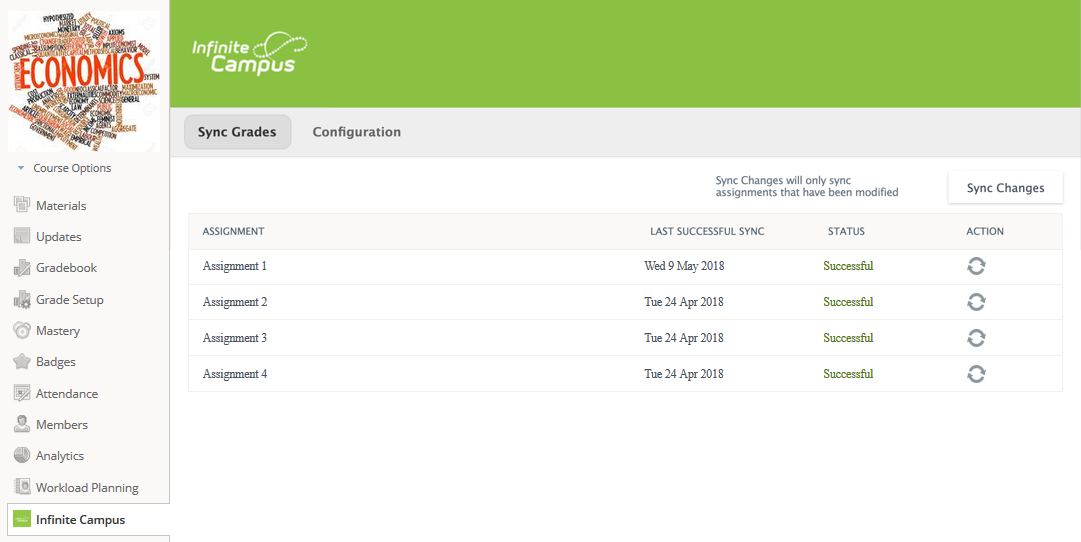
Indicadores de estado:
Correcto: esto significa que el elemento se sincronizó correctamente en la libreta de calificaciones del SIS.
En espera: la sincronización se ha iniciado y se espera su procesamiento.
Error: se produjo un problema en la sincronización. Pase el cursor sobre este indicador para consultar los detalles específicos.
No sincronizado aún: no se inició una sincronización desde la creación del elemento en Schoology.
Si un elemento con calificación o una calificación no aparece aún en la libreta de calificaciones de Infinite Campus, puede dirigirse a esta área de la aplicación y hacer clic en el icono de sincronización o en Sincronizar cambios para reenviar manualmente la información a Infinite Campus.
Si se produjo un error en la sincronización, aparecerá un icono rojo de mensaje. Pase el cursor sobre el icono para ver un mensaje que detalla el error.
Sincronizar calificaciones desde la libreta de calificaciones
También puede sincronizar las calificaciones y acceder a los registros directamente desde la libreta de calificaciones del curso; para esto, seleccione los íconos de sincronización y de registros en la parte superior:
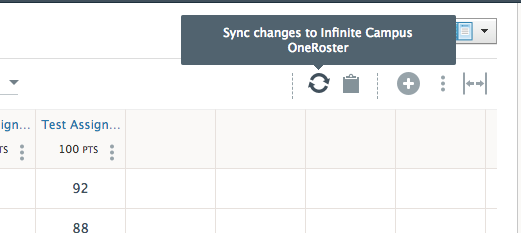
Arriba: el botón de sincronización permite, con un solo clic, sincronizar los cambios de todos los elementos con la libreta de calificaciones de Infinite Campus. Abajo: el ícono de portapapeles permite navegar hasta los registros de sincronización en la aplicación Infinite Campus desde la libreta de calificaciones de Schoology.
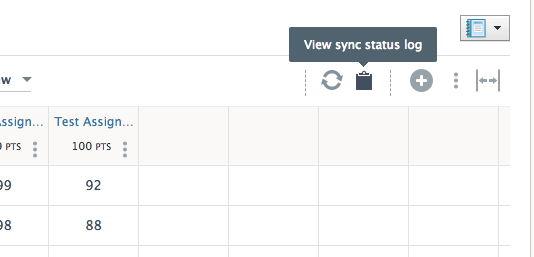
Otros puntos para destacar
Actualmente, las calificaciones de las tareas y las categorías de calificación (OneRoster 1.2) se admiten como parte de la sincronización de la libreta de calificaciones. Las escalas de calificación, las ponderaciones, la asistencia y las tareas con calificación no se transferirán a Infinite Campus.
Si un elemento aparece sin calificar en Schoology, lo que significa que no está asociado a una categoría de calificación, no se sincronizará con Infinite Campus.
